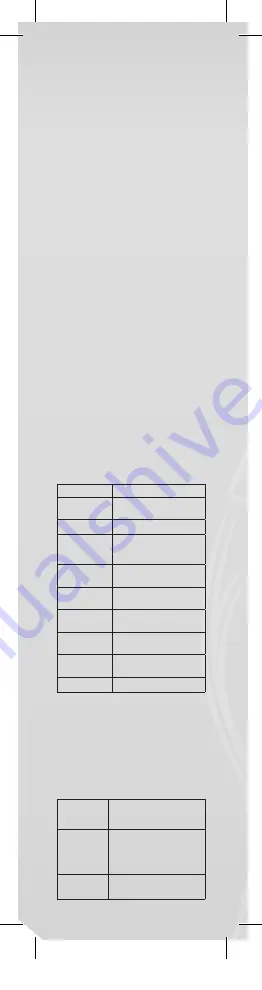
J
OY
5. Appuyez sur le bouton « Lecture » pour
commencer l’enregistrement.
Lecture
Lecture des fichiers enregistrés :
1. Accédez au menu principal.
2. Appuyez sur « NEXT » pour choisir le « mode
Lecture ».
3. Appuyez sur « M » pour accéder à l’interface du
mode Lecture.
4. Appuyez de nouveau sur « PLAY » pour
commencer la lecture.
5. Sélection des fichiers enregistrés :
« PRE » : sélectionnez le précédent fichier
enregistré.
« NEXT » : sélectionnez le fichier enregistré suivant.
Navigation dans les images
Navigateur JPEG
• Fonction de sélection des fichiers
Après avoir accédé au menu Images, voici ce qui
apparaîtra :
Interface JPG – liste de fichiers – fichier de sélection
01.jpg.
S’il n’y a aucun fichier, le contenu sera vide.
Appuyez sur « PLAY » pour accéder au mode
d’affichage des images.
Appuyez sur « NEXT » ou « PRE » pour
sélectionner les fichiers.
Appuyez sur « M » pour accéder au sous-menu.
Sélectionnez les fichiers de la manière suivante :
Répertoire principal/Configuration de lecture/Supprimer
ce fichier/Tout supprimer/Quitter.
• Mode d’affichage des images
Accédez au mode d’affichage des images. Voici les
éléments qui apparaitront :
Appuyez sur « NEXT » ou « PRE » pour afficher l’image
suivante ou précédente.
Appuyez sur « PLAY » pour revenir au mode de
sélection de fichiers.
Maintenez « M » appuyé pour revenir au menu
principal.
Les autres boutons sont invalides dans ce mode.
Paramètres du système
1. Accédez au menu principal.
2. Appuyez sur « NEXT » pour choisir les
« infos système ».
3. Appuyez sur « M » pour accéder aux
sous-menus.
• Liste de tous les paramètres :
Horloge
Réglage du jour et de l’heure
Réglage de
l’écran LCD
Réglage de l’intensité du
retroéclairage
Langue
Sélection de la langue
Arrêt
Réglage du mode d’économie
et du programmateur d’arrêt
du lecteur
Mode de
répétition
Réglage du mode de répétition
: manuel et relecture auto
Mode en ligne
Configuration de
l’emplacement
État de stockage
Affiche la capacité restante de
la mémoire flash
Version du
firmware
Version du firmware du lecteur
Mise à jour du
firmware
Mise à jour du firmware
du lecteur
Quitter
Quitter le mode actuel
• Mode d’emploi détaillé
A. Horloge:
1. Appuyez sur « M » pour accéder à l’interface Temps
du système.
2. Appuyez sur « VOL » pour le réglage de l’année. Le
chiffre se met à clignoter.
3. Appuyez sur le bouton « NEXT » ou « PRE » selon le
chiffre.
4. Appuyez sur le bouton « M » pour confirmer et
quitter après avoir effectué les réglages nécessaires.
B. Réglage de l’écran LCD
1. Réglage de
la luminosité
Règle la luminosité de l’écran
2. Mode Écran
noir (0-30)
Éteint l’écran lorsque le lecteur
n’a pas été utilisé pendant un
certain laps de temps (unité
: seconde)
3. Quitter
Remarque : « Réglage de la luminosité » permet de
régler la luminosité de l’écran (15 est plus clair, 0 est
plus sombre). Appuyez sur « PRE » ou « NEXT » pour
déplacer le curseur. Appuyez sur « M » pour revenir au
menu précédent. « Mode noir » et « Mode écran noir » :
veuillez consulter la partie « Réglage de la luminosité ».
C. Langue
Veuillez consulter le réglage « Mode de l’égaliseur ».
D. Arrêt
Arrêt : ce mode permet de définir une heure.
Lorsque aucun bouton n’a été touché pendant un
certain laps de temps, le lecteur s’éteindra pour
économiser de l’énergie. Si le mode est réglé à « 0
», la fonction est désactivée.
Programmateur d’arrêt : ce mode permet de régler
l’heure (unité : secondes) d’arrêt du lecteur après
qu’un certain temps se soit écoulé. Ce mode est
destiné à l’écoute de la musique avant d’aller
dormir. Ce réglage fonctionne une seule fois et est
supprimé lorsque le lecteur s’éteint. Vous devez le
régler pour la prochaine fois.
E. Mode de répétition
Pour le fonctionnement, veuillez consulter le réglage
« Mode égaliseur ».
Relecture manuelle : vous devez sélectionner le
segment manuellement pour le mode de répétition
A-B.
Réponse automatique : le lecteur permet de créer
un segment de répétition A-B (fonctionne
en mode de lecture anglaise sans musique).
F. Mode en ligne
Trois modes sont disponibles : Multidisque, Simple,
Chiffré.
G. État de stockage
Affiche la capacité totale de la mémoire flash et
l’espace disponible.
H. Version du firmware
Affiche la version du firmware du lecteur.
Message : après avoir appuyé sur « M » pour
terminer un paramètre, vous pouvez appuyer sur
« PLAY » pour quitter rapidement le menu. Cela
fonctionne pour tous les menus.
Remarque : il n’est pas nécessaire de sélectionner le
fichier s’il est dans le répertoire racine.
Commande du mode de lecture : pour régler le mode
de lecture lors de la lecture. Il existe deux modes :
mode manuel et mode auto.
Mode manuel : appuyez sur « NEXT » ou « PRE » pour
faire tourner les pages l’une après l’autre.
Mode auto : vous pouvez définir un délai après lequel
les pages seront tournées automatiquement.
Après avoir sélectionné les fichiers, appuyez sur « M »
pour commencer la lecture.
• Sélection des différents contenus
(quitter le sous-menu)
L’utilisateur peut mettre différents fichiers dans
différents répertoires (le répertoire doit être installé
dans l’ordinateur). Cet appareil prend en charge
jusqu’à 9 répertoires et chaque répertoire un maximum
de 99 fichiers.
1. Dans l’interface Arrêt
(l’exemple est dans le
mode Lecture audio).
2. Appuyez sur « M
» pour accéder au
sous-menu.
3. Appuyez de nouveau
sur « M » pour entrer
dans l’interface de sélec-
tion des menus.
4. Appuyez sur «
NEXT » ou « PRE »
pour effectuer des
sélections dans le
menu.
5. Appuyez sur « M »
pour confirmer les sélec-
tions.
Attention : Mode audio, Mode d’enregistrement et
Mode voix peuvent être chacun associés à différents
répertoires. Le répertoire pour les trois modes n’aura pas
toujours le même contenu.
• Supprimer ce fichier (sous-menu Arrêt)
Vous pouvez supprimer le fichier correspondant et le
répertoire en mode audio et mode voix.
1. Entrez dans l’interface Arrêt.
2. Appuyez sur « M » pour accéder au sous-menu
Arrêt.
3. Appuyez sur « NEXT » ou « PRE » dans le menu
pour choisir « Supprimer ce fichier ». Si vous
souhaitez supprimer tous les fichiers, veuillez choisir
« Tout supprimer ».
4. Appuyez sur « NEXT » ou « PRE » pour
PMP200V2_QSG_v1 2.indd 24
14-06-13 09:10
Summary of Contents for PMP201V2
Page 2: ...P200V2_QSG_v1 2 indd 2 14 06 13 09 ...
Page 3: ...JOY 1x 1x 1x 1x P200V2_QSG_v1 2 indd 3 14 06 13 09 ...
Page 5: ...JOY 100 4 Hours 10 3 USB port P200V2_QSG_v1 2 indd 5 14 06 13 09 ...
Page 6: ...2 USB port 100 2 5 Hours 10 1 P200V2_QSG_v1 2 indd 6 14 06 13 09 ...
Page 7: ...JOY OFF ON P200V2_QSG_v1 2 indd 7 14 06 13 09 ...
















































